今回は標準メールアプリにGmailを設定している方向けに、リアルタイムでGmailを通知する方法を解説!
単純にメールアプリにGmailを設定しただけでは、リアルタイムで通知(プッシュ通知)をしてくれないので、是非この設定を行って下さい。
返信忘れを未然に防ぐ事が可能です。
前提
iCloudメールを取得、設定しておく必要があります。
こちらの記事を参考にしてください。
【メール】iPhoneで無料メールアドレスのiCloudメールを取得する方法
設定方法
PCブラウザでGmailにアクセスし、設定を開く。
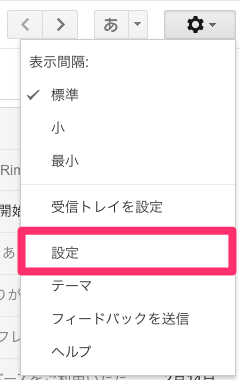
メール転送とPOP/iMAPを開く
![]()
iMAPアクセスが有効になっている事を確認する
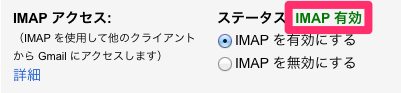
転送先アドレスを追加を開く

iCloudのメールアドレスを入力し、次へを開く

続行をクリック
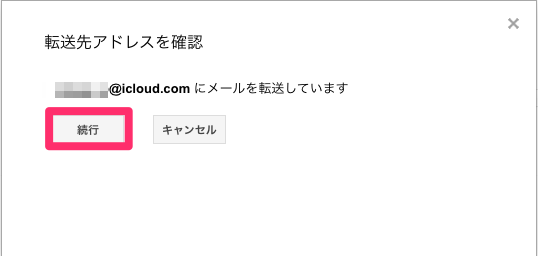
OKをクリック

確認コードを控えて、承認リンクを開く
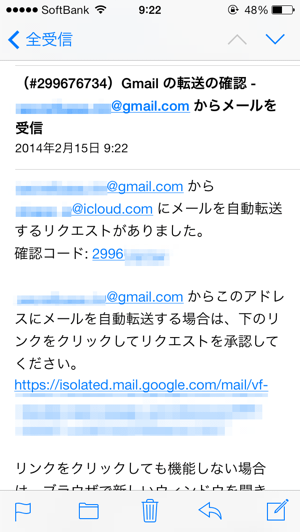
転送部分に表示されたiCloudメールアドレス右横のボックスに、メールに記載されていた確認コードを入力し、確認をクリック

転送項目の受信メールをXXに転送してXX部分のラジオボタンをオンにする

最下部の変更を保存をクリック
![]()
プッシュ通知に変更する
設定→メール/連絡先/カレンダーのデータの取得方法をタップ
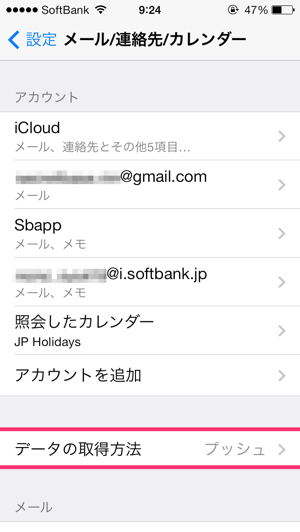
プッシュをオンにし、iCloudをタップ
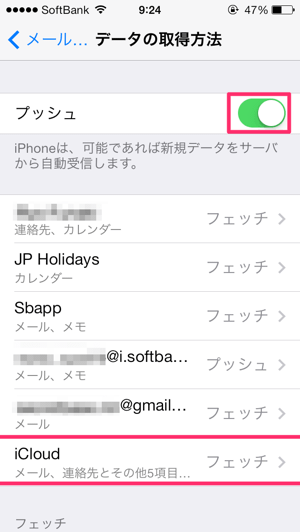
プッシュにチェックを入れる
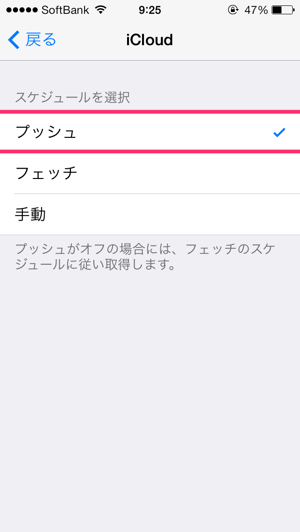
無事Gmailがリアルタイムで通知されるようになりました!
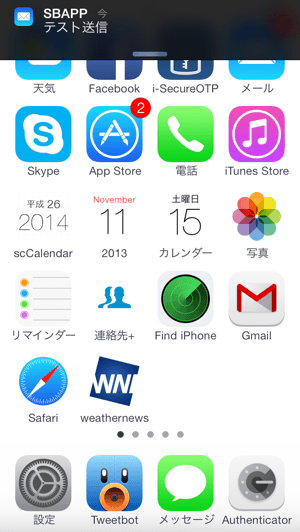
メールの流れ
今回の手順を行うと、
Gmailで受信 → iCloudに転送 → iCloudのプッシュ通知機能で通知
といった順でメールを受信する事が可能になります。
勿論Gmailアプリをインストールすれば、一番てっとり早いのですが、1つのメールアプリで全てを管理するには必須の設定だと思います。
大事なメールへの返信が数時間も遅れてしまわないように、是非この設定をしておきましょう!
 Gmail: Google のメール
Gmail: Google のメール
カテゴリ: 仕事効率化
無料
※最新価格はAppStoreを確認して下さい。
AppStoreからダウンロード


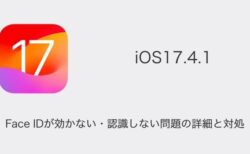



コメントを投稿する(承認後に反映されます)